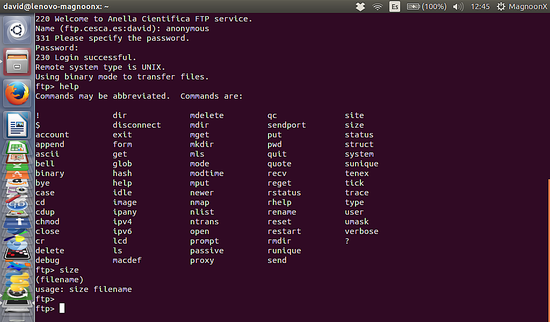В этом уроке я объясню, как использовать команду ftp Linux в shell.
Я покажу вам, как подключиться к FTP-серверу, загружать и скачивать файлы и создавать каталоги.
Несмотря на то, что доступно множество клиентских FTP-серверов, FTP-команда по-прежнему полезна, когда вы работаете удаленно на сервере через сеанс SSH и, например, хотите извлечь файл резервной копии из вашего FTP-хранилища.
Шаг 1. Создание FTP-соединения.
Чтобы подключиться к FTP-серверу, мы должны ввести окно терминала «ftp», а затем доменное имя «domain.com» или IP-адрес FTP-сервера.
Примеры
ftp domain.com ftp 192.168.0.1 ftp user@ftpdomain.com
Примечание: в этом примере мы использовали анонимный сервер.
Замените IP и домен в приведенных выше примерах IP-адресом или доменом вашего FTP-сервера.
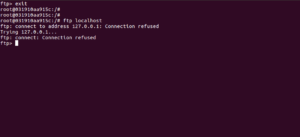
Шаг 2: Войти с помощью пользователя и пароля
Большинство учетных записей FTP-серверов защищены паролем, поэтому сервер запрашивает у нас «имя пользователя» и «пароль».
Если вы подключитесь к так называемому анонимному FTP-серверу, попробуйте использовать «анонимный» в качестве имени пользователя и пустого пароля:
Name: anonymous Password:
Терминал вернет сообщение, подобное этому:
30 Login successful. Remote system type is UNIX. Using binary mode to transfer files. ftp>
Когда вы вошли в систему успешно.
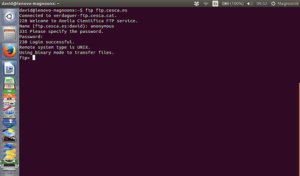
Шаг 3. Работа с каталогами
Команды для перечисления, перемещения и создания папок на FTP-сервере почти такие же, как мы будем использовать оболочку локально на нашем компьютере, ls означает список, cd для изменения каталогов, mkdir для создания каталогов …
Список каталогов с настройками безопасности:
ftp> ls 200 PORT command successful. Consider using PASV. 150 Here comes the directory listing. directory list .... .... 226 Directory send OK.
Смена каталогов
Чтобы сменить каталог, мы можем ввести:
ftp> cd directory 250 Directory succesfully changed.
Шаг 4: Загрузка файлов с FTP
Перед загрузкой файла мы должны установить локальный каталог загрузки файлов FTP, используя команду «lcd»:
lcd /home/user/yourdirectoryname
Если вы не укажете каталог загрузки, файл будет загружен в текущий каталог, где вы были в то время, когда вы запустили сеанс FTP.
Теперь мы можем использовать команду «get» для загрузки файла, использование:
get file
Файл будет загружен в каталог, ранее заданный командой lcd.
Сервер вернет следующее сообщение:
local: file remote: file 200 PORT command successful. Consider using PASV. 150 Opening BINARY mode data connection for file (xxx bytes). 226 File send OK. XXX bytes received in x.xx secs (x.xxx MB/s).
Чтобы загрузить несколько файлов, мы можем использовать подстановочные знаки.
В этом примере я загружу все файлы с расширением .xls.
mget * .xls
Шаг 5: Загрузка файлов на FTP
Мы можем загружать файлы, находящиеся в локальном каталоге, где мы установили FTP-соединение.
Чтобы загрузить файл, мы можем использовать команду «put».
put file
Когда файл, который вы хотите загрузить, находится не в локальном каталоге, вы можете использовать абсолютный путь, начинающийся с «/»:
put /path/file
Чтобы загрузить несколько файлов, мы можем использовать команду mput, аналогичную приведенному выше примеру mget:
mput *.xls
Шаг 6: Закрытие FTP-соединения
Как только мы выполнили работу FTP, мы должны закрыть соединение по соображениям безопасности.
Существует три команды, которые мы можем использовать для закрытия соединения:
bye
exit
quit
Любая из них отключит ваш ПК с FTP-сервера и вернется:
221 Goodbye
Если вам нужна дополнительная помощь, как только вы подключитесь к FTP-серверу, введите «help», и это покажет вам все доступные команды FTP.